Cara memasukkan WordArt di Google Sheets menggunakan Google Drawings
Jika Anda ingin menyisipkan WordArt(insert WordArt) di Google Sheets , berikut adalah cara melakukannya. Anda dapat menampilkan WordArt dengan bantuan Google Drawings , yang sudah terintegrasi ke dalam Google Sheets .

Mari kita asumsikan bahwa Anda ingin menampilkan judul bagan dalam tampilan yang berbeda dari teks biasa. Ada dua metode untuk melakukannya. Satu – Anda dapat menerapkan font yang lebih besar, mengubah warna, membuatnya tebal/miring, dll. Dua – Anda dapat menggunakan WordArt untuk memiliki lebih banyak fleksibilitas pada gaya. Selama Anda menggunakan Google Spreadsheet untuk web, Anda dapat menggunakan integrasi Google Drawings untuk menyisipkan (Google Drawings)WordArt di spreadsheet mana pun.
Bagaimana cara menyisipkan Word Art?
Bergantung pada aplikasinya, dimungkinkan untuk menyisipkan WordArt di Word(insert a WordArt in Word) , PowerPoint , Google Sheets , dll. Anda perlu menemukan opsi serupa, WordArt , di aplikasi apa pun untuk menyisipkan WordArt . Namun, jika Anda menggunakan Google Spreadsheet(Google Sheets) , Anda dapat menggunakan Google Gambar(Google Drawings) untuk menyelesaikan pekerjaan.
Apakah ada Word Art di Google Sheets?
Meskipun Google Spreadsheet(Google Sheets) tidak memiliki opsi langsung untuk menyisipkan WordArt di spreadsheet, Anda dapat menggunakan bantuan Google Drawings . Jika Anda menggunakan Google Sheets(Google Sheets) versi web , buka Insert > Drawing dan pilih Actions > Word art opsi Seni Word.
Cara memasukkan WordArt di Google Sheets
Untuk menyisipkan WordArt di Google Sheets , ikuti langkah-langkah berikut:
- Buka situs web Google Spreadsheet(Google Sheets) di browser Anda.
- Masuk ke akun Google Anda.
- Buat spreadsheet baru di Google Spreadsheet(Google Sheets) .
- Pergi ke Insert > Drawing .
- Klik menu Tindakan (Actions ) .
- Pilih opsi seni Word (Word art ) .
- Tulis teks di dalam kotak dan tekan tombol Enter .
- Klik tombol Simpan dan Tutup (Save and Close ) .
- Klik(Click) pada WordArt untuk memindahkan atau mengubah ukuran.
Untuk mempelajari lebih lanjut tentang langkah-langkah ini secara mendetail, teruslah membaca.
Pertama, Anda perlu membuka situs web Google Sheets dan masuk ke akun Google Anda . Jika Anda ingin menyisipkan WordArt dalam spreadsheet yang sudah ada, bukalah. Jika tidak, Anda dapat membuat spreadsheet baru untuk menguji fitur ini.
Setelah jendela Google Sheets dibuka, klik menu Sisipkan (Insert ) di bilah menu atas, dan pilih opsi Menggambar (Drawing ) .
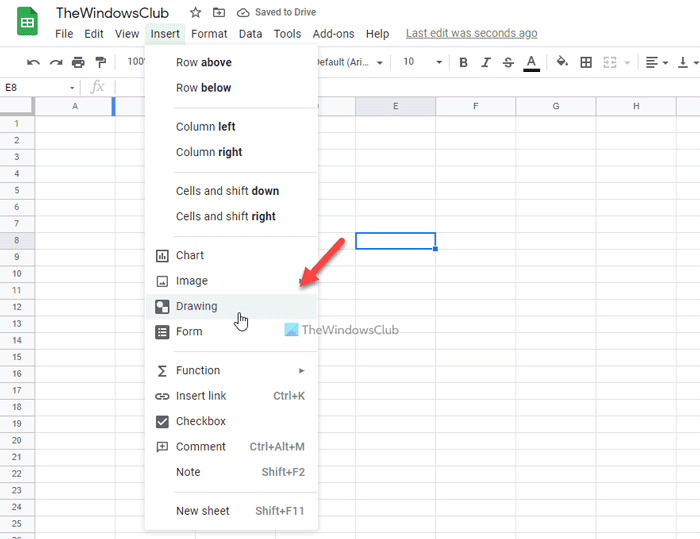
Ini membuka panel Google Drawings di layar Anda. Anda perlu mengklik menu Actions dan memilih opsi Word art .
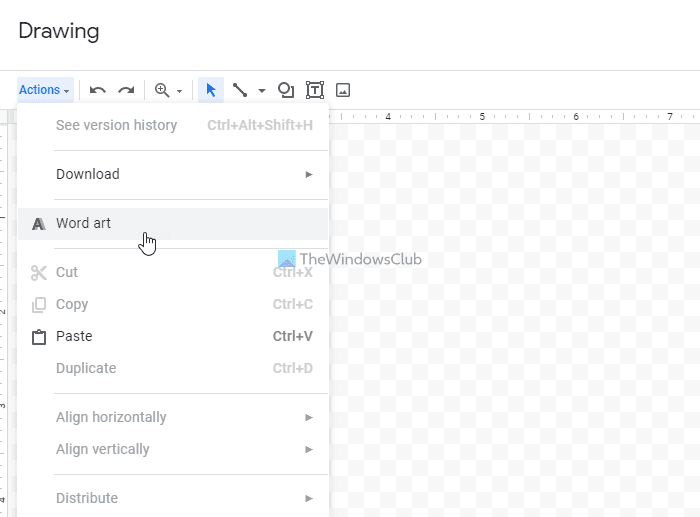
Selanjutnya, tuliskan teks yang diinginkan di dalam kotak dan tekan tombol Enter . Namun, jika Anda ingin menyisipkan beberapa baris, Anda dapat menekan tombol Shift+Enter secara bersamaan untuk membuat baris baru.
Sekarang, Anda dapat mengubah gaya teks. Misalnya, dimungkinkan untuk mengubah warna isian, warna batas, ukuran font, keluarga font, rotasi, dll. Anda dapat mengedit WordArt sesuai keinginan dan mengklik tombol Simpan dan Tutup (Save and Close ) .
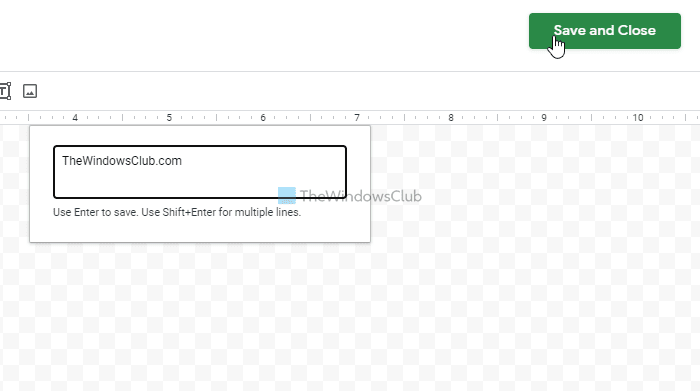
Itu harus terlihat di spreadsheet Anda. Setelah itu, Anda dapat memindahkannya ke posisi yang benar di mana Anda ingin menampilkan teks.
Jika Anda ingin mengedit WordArt yang ada di Google Sheets , Anda perlu mengklik teks yang Anda sisipkan, klik ikon tiga titik yang terlihat di sisi kanan atas kotak, dan pilih opsi Edit .
Bagaimana cara memasukkan gambar ke dalam Google Sheets ?
Anda dapat menyisipkan gambar ke dalam Google Spreadsheet(Google Sheets) menggunakan Google Drawings . Jika Anda tidak memiliki gambar gambar Anda dan ingin membuat yang baru, Anda dapat masuk ke Insert > Drawing . Setelah itu, Anda dapat membuat gambar baru dan memasukkannya ke dalam Google Sheets dari jendela yang sama.
Apa arti Word Art di Google Documents(Google Docs) ?
WordArt memungkinkan Anda menambahkan gaya teks yang berbeda ke dokumen atau spreadsheet Anda. Untuk menghias heading, Anda bisa menggunakan opsi WordArt di Google Docs , Google Sheets , dll.
Semoga panduan ini membantu.
Baca selanjutnya:(Read next:)
- Cara membuat Gantt Chart di Google Sheets(How to create a Gantt Chart in Google Sheets)
- Cara menghapus Gridlines dari dokumen Google Sheet.(How to remove Gridlines from a Google Sheet document.)
Related posts
Cara memutar teks dalam aplikasi web Google Sheets
Terbaik Google Sheets add-ons untuk meningkatkan produktivitas
Cara menghubungkan Google Sheets dengan Excel
Google Sheets and Excel Online Calendar templates
Cara Menggunakan Dark Mode di Google Docs, Sheets, dan Slides
Cara Menggunakan IF and Nested IF functions di Google Lembar
Cara Menambahkan Font ke Google Docs
Cara Menambahkan Citations and References di Google Docs
Bagaimana untuk secara otomatis menghasilkan Charts dan Graphs di Google Lembar
Cara Membuat Kolom di Google Docs
Templat Resume Terbaik untuk Google Docs untuk Membuat CV Profesional
Cara Menyisipkan Text Box di Google Docs
Cara Menambahkan Page Numbers di Google Docs
Cara Mengubah Page Orientation di Google Docs
Cara Membuat Gantt Chart di Google Lembar
Cara mengedit PDF di Google Docs di web
Google Docs Keyboard Shortcuts untuk Windows 10 PC
Cara membuat Drop Cap di Google Docs dalam beberapa menit
Cara menginstal dan menghapus Add-Ons di Google Docs
Cara Menambahkan Border di Google Docs
